жӮЁеҘҪпјҢзҷ»еҪ•еҗҺжүҚиғҪдёӢи®ўеҚ•е“ҰпјҒ
иҝҷзҜҮвҖңCentOS6.3дёӢжәҗз Ғе®үиЈ…LAMPиҝҗиЎҢзҺҜеўғзҡ„ж–№жі•вҖқж–Үз« зҡ„зҹҘиҜҶзӮ№еӨ§йғЁеҲҶдәәйғҪдёҚеӨӘзҗҶи§ЈпјҢжүҖд»Ҙе°Ҹзј–з»ҷеӨ§е®¶жҖ»з»“дәҶд»ҘдёӢеҶ…е®№пјҢеҶ…е®№иҜҰз»ҶпјҢжӯҘйӘӨжё…жҷ°пјҢе…·жңүдёҖе®ҡзҡ„еҖҹйүҙд»·еҖјпјҢеёҢжңӣеӨ§е®¶йҳ…иҜ»е®ҢиҝҷзҜҮж–Үз« иғҪжңүжүҖ收иҺ·пјҢдёӢйқўжҲ‘们дёҖиө·жқҘзңӢзңӢиҝҷзҜҮвҖңCentOS6.3дёӢжәҗз Ғе®үиЈ…LAMPиҝҗиЎҢзҺҜеўғзҡ„ж–№жі•вҖқж–Үз« еҗ§гҖӮ
дёҖгҖҒз®Җд»Ӣ
д»Җд№ҲжҳҜlamp
lampжҳҜдёҖз§ҚwebзҪ‘з»ңеә”з”Ёе’ҢејҖеҸ‘зҺҜеўғпјҢжҳҜlinux, apache, mysql, php/perlзҡ„зј©еҶҷпјҢжҜҸдёҖдёӘеӯ—жҜҚд»ЈиЎЁдәҶдёҖдёӘ组件пјҢжҜҸдёӘ组件е°ұе…¶жң¬иә«иҖҢиЁҖйғҪжҳҜеңЁе®ғжүҖд»ЈиЎЁзҡ„ж–№йқўеҠҹиғҪйқһеёёејәеӨ§зҡ„组件гҖӮ
lampиҝҷдёӘиҜҚзҡ„з”ұжқҘжңҖж—©е§ӢдәҺеҫ·еӣҪжқӮеҝ—вҖңc't magazineвҖқпјҢmichael kunzeеңЁ1990е№ҙжңҖе…ҲжҠҠиҝҷдәӣйЎ№зӣ®з»„еҗҲеңЁдёҖиө·еҲӣйҖ дәҶlampзҡ„зј©еҶҷеӯ—гҖӮиҝҷдәӣ组件并дёҚжҳҜејҖе§Ӣе°ұи®ҫи®ЎдёәдёҖиө·дҪҝз”Ёзҡ„пјҢдҪҶжҳҜпјҢиҝҷдәӣиҪҜ件йғҪжҳҜејҖжәҗзҡ„пјҢеҸҜд»ҘеҫҲж–№дҫҝзҡ„йҡҸж—¶иҺ·еҫ—并е…Қиҙ№дҪҝз”ЁпјҢиҝҷе°ұеҜјиҮҙдәҶиҝҷдәӣ组件з»ҸеёёеңЁдёҖиө·дҪҝз”ЁгҖӮиҝҷдәӣ组件зҡ„е…је®№жҖ§д№ҹеңЁдёҚж–ӯе®Ңе–„пјҢдёәдәҶж”№е–„дёҚеҗҢ组件д№Ӣй—ҙзҡ„еҚҸдҪңпјҢе·Із»ҸеҲӣе»әдәҶжҹҗдәӣжү©еұ•еҠҹиғҪпјҢеңЁдёҖиө·зҡ„еә”з”Ёжғ…еҪўеҸҳеҫ—йқһеёёжҷ®дҫҝпјҢеӣ иҖҢжҲҗдёәзӣ®еүҚжңҖжөҒиЎҢзҡ„webеә”з”ЁеҹәзЎҖжһ¶жһ„гҖӮ
lampзҡ„组件
е№іеҸ°з”ұеӣӣдёӘ组件组жҲҗпјҢе‘ҲеҲҶеұӮз»“жһ„пјҢжҜҸдёҖеұӮйғҪжҸҗдҫӣдәҶж•ҙдёӘжһ¶жһ„зҡ„дёҖдёӘе…ій”®йғЁеҲҶпјҡ
linuxпјҡlinux еӨ„еңЁжңҖеә•еұӮпјҢжҸҗдҫӣж“ҚдҪңзі»з»ҹгҖӮе®ғзҡ„зҒөжҙ»жҖ§е’ҢеҸҜе®ҡеҲ¶еҢ–зҡ„зү№зӮ№ж„Ҹе‘ізқҖе®ғиғҪеӨҹдә§з”ҹдёҖз§Қй«ҳеәҰе®ҡеҲ¶зҡ„е№іеҸ°пјҢи®©е…¶е®ғ组件еңЁдёҠйқўиҝҗиЎҢгҖӮе…¶е®ғ组件иҝҗиЎҢдәҺlinux д№ӢдёҠпјҢдҪҶжҳҜ并дёҚдёҖе®ҡеұҖйҷҗдәҺ linuxпјҢд№ҹеҸҜд»ҘеңЁ microsoft windows, mac os x жҲ– unixдёҠиҝҗиЎҢгҖӮ
apacheпјҡapacheдҪҚдәҺ第дәҢеұӮпјҢе®ғжҳҜдёҖдёӘweb жңҚеҠЎе№іеҸ°пјҢжҸҗдҫӣеҸҜи®©з”ЁжҲ·иҺ·еҫ— web йЎөйқўзҡ„жңәеҲ¶гҖӮapache жҳҜдёҖж¬ҫеҠҹиғҪејәеӨ§гҖҒзЁіе®ҡгҖҒеҸҜж”Ҝж’‘е…ій”®д»»еҠЎзҡ„webжңҚеҠЎеҷЁпјҢinternet дёҠи¶…иҝҮ 50пј… зҡ„зҪ‘з«ҷйғҪдҪҝз”Ёе®ғдҪңдёә web жңҚеҠЎеҷЁгҖӮ
mysqlпјҡmysql жҳҜжңҖжөҒиЎҢзҡ„ејҖжәҗе…ізі»ж•°жҚ®еә“з®ЎзҗҶзі»з»ҹпјҢжҳҜlampзҡ„ж•°жҚ®еӯҳеӮЁз«ҜгҖӮеңЁ web еә”з”ЁзЁӢеәҸдёӯпјҢжүҖжңүеёҗжҲ·дҝЎжҒҜгҖҒдә§е“ҒдҝЎжҒҜгҖҒе®ўжҲ·дҝЎжҒҜгҖҒдёҡеҠЎж•°жҚ®е’Ңе…¶д»–зұ»еһӢзҡ„дҝЎжҒҜйғҪеӯҳеӮЁдәҺж•°жҚ®еә“дёӯпјҢйҖҡиҝҮ sql иҜӯиЁҖеҸҜд»ҘеҫҲе®№жҳ“ең°жҹҘиҜўиҝҷдәӣдҝЎжҒҜгҖӮ
php/perlпјҡperlжҳҜдёҖз§ҚзҒөжҙ»зҡ„иҜӯиЁҖпјҢзү№еҲ«жҳҜеңЁеӨ„зҗҶж–Үжң¬иҰҒзҙ зҡ„ж—¶еҖҷпјҢиҝҷз§ҚзҒөжҙ»жҖ§дҪҝperlеҫҲе®№жҳ“еӨ„зҗҶйҖҡиҝҮcgiжҺҘеҸЈжҸҗдҫӣзҡ„ж•°жҚ®пјҢзҒөжҙ»ең°иҝҗз”Ёж–Үжң¬ж–Ү件е’Ңз®ҖеҚ•ж•°жҚ®еә“ж”ҜжҢҒеҠЁжҖҒиҰҒзҙ гҖӮphp жҳҜдёҖз§Қиў«е№ҝжіӣеә”з”Ёзҡ„ејҖж”ҫжәҗд»Јз Ғзҡ„еӨҡз”ЁйҖ”и„ҡжң¬иҜӯиЁҖпјҢе®ғеҸҜеөҢе…ҘеҲ° htmlдёӯпјҢе°Өе…¶йҖӮеҗҲ web ејҖеҸ‘гҖӮеҸҜд»ҘдҪҝз”Ё php зј–еҶҷиғҪи®ҝй—® mysql ж•°жҚ®еә“дёӯзҡ„ж•°жҚ®е’Ң linux жҸҗдҫӣзҡ„дёҖдәӣзү№жҖ§зҡ„еҠЁжҖҒеҶ…е®№гҖӮ
дәҢгҖҒзі»з»ҹзҺҜеўғ
зі»з»ҹе№іеҸ°пјҡcentos release 5.8 (final)
apacheзүҲжң¬пјҡhttpd-2.2.9.tar.gz
mysql зүҲжң¬пјҡmysql-5.0.41.tar.gz
phpзүҲжң¬пјҡphp-5.2.6.tar.gz
дёүгҖҒе®үиЈ…еүҚеҮҶеӨҮ
1гҖҒеә“ж–Ү件еҮҶеӨҮ
еңЁе®үиЈ…phpд№ӢеүҚпјҢеә”е…Ҳе®үиЈ…php5йңҖиҰҒзҡ„жңҖж–°зүҲжң¬еә“ж–Ү件пјҢдҫӢеҰӮlibxml2гҖҒlibmcryptд»ҘеҸҠgd2еә“зӯүж–Ү件гҖӮе®үиЈ…gd2еә“жҳҜдёәдәҶи®©php5ж”Ҝ жҢҒgifгҖҒpngе’ҢjpegеӣҫзүҮж јејҸпјҢжүҖд»ҘеңЁе®үиЈ…gd2еә“д№ӢеүҚиҝҳиҰҒе…Ҳе®үиЈ…жңҖж–°зҡ„zlibгҖҒlibpngгҖҒfreetypeе’Ңjpegsrcзӯүеә“ж–Ү件гҖӮиҖҢдё”дёӯй—ҙиҝҳдјҡз©ҝжҸ’е®үиЈ…дёҖдәӣиҪҜ件пјҢиҜ»иҖ…еҸҜд»ҘжҢүз…§жң¬иҠӮжҸҗдҫӣзҡ„йЎәеәҸе®үиЈ…гҖӮ
autoconf-2.61.tar.gz
freetype-2.3.5.tar.gz
gd-2.0.35.tar.gz
jpegsrc.v6b.tar.gz
libmcrypt-2.5.8.tar.gz
libpng-1.2.31.tar.gz
libxml2-2.6.30.tar.gz
zlib-1.2.3.tar.gz
zendoptimizer-3.2.6-linux-glibc21-i386.tar.gz
phpmyadmin-3.0.0-rc1-all-languages.tar.gz
2гҖҒе®үиЈ…gccгҖҒgcc-c++зј–иҜ‘еҷЁ
з”Ёgcc -v е‘Ҫд»ӨжЈҖжҹҘе®үиЈ…ж—¶дҪҝз”Ёзҡ„зј–иҜ‘е·ҘдҪңжҳҜеҗҰеӯҳеңЁ
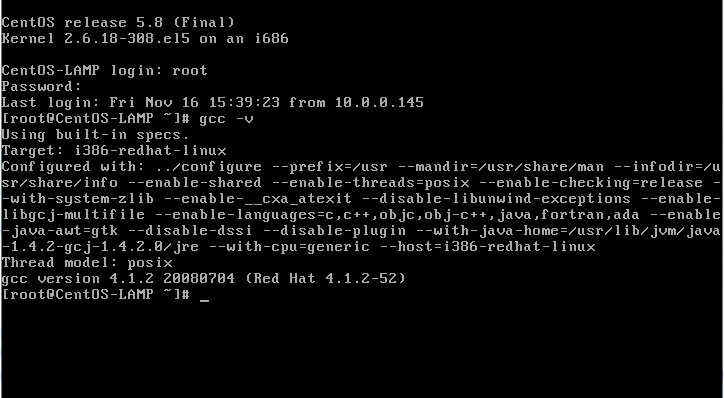
еҰӮзі»з»ҹжңӘе®үиЈ…пјҢеңЁзі»з»ҹиҒ”зҪ‘зҡ„жғ…еҶөдёӢдҪҝз”Ёyum install gccе’Ңyum install gcc-c++е®үиЈ…
3гҖҒеҚёиҪҪй»ҳи®Өзҡ„дҪҺзүҲжң¬зҺҜеўғ
зӣ®еүҚеҸ‘иЎҢзҡ„linuxж“ҚдҪңзі»з»ҹзүҲжң¬дёӯпјҢеҰӮжһңйҖүжӢ©й»ҳи®Өе…ЁйғЁе®үиЈ…пјҢе°ұе·Із»Ҹе®үиЈ…дәҶlampзҺҜеўғпјҢдҪҶжҳҜзүҲжң¬зӣёеҜ№йғҪжҜ”иҫғдҪҺгҖӮжҲ‘们еҸҜд»ҘеҶҚе®үиЈ…дёҖдёӘlampзҺҜеўғе’ҢеҺҹжқҘзҡ„并еӯҳпјҢдҪҶжҳҜиҝҷж ·еҒҡжІЎжңүеҝ…иҰҒпјҢеӣ дёәеҗҢж—¶еҸӘиғҪејҖеҗҜдёҖдёӘlampзҺҜеўғгҖӮжүҖиҰҒжҲ‘们иҰҒеңЁе®үиЈ…д№ӢеүҚпјҢе…Ҳеә”жЈҖжҹҘдёҖдёӢзі»з»ҹдёӯжҳҜеҗҰе·Із»Ҹе®үиЈ…дәҶдҪҺзүҲжң¬зҡ„зҺҜеўғпјҢеҰӮжһңе·Із»Ҹе®үиЈ…иҝҮдәҶпјҢеҒңжӯўеҺҹжқҘзҡ„жңҚеҠЎиҝҗиЎҢпјҢжҲ–иҖ…жҠҠеҺҹжқҘзҡ„зҺҜеўғеҚёиҪҪжҺүгҖӮ
a. еҚёиҪҪapache
# rpm -qa | grep httpd
иҜҙжҳҺпјҡжЈҖжҹҘжҳҜеҗҰе®үиЈ…дәҶhttpdиҪҜ件еҢ…

# rpm -e httpd-2.2.3-63.el5.centos --nodeps
иҜҙжҳҺпјҡеҚёиҪҪиҪҜ件еҢ…пјҢ --nodeps еҰӮжһңжңүиҝһеёҰе…ізі»пјҢд№ҹејәеҲ¶еҚёиҪҪ
# cd /etc/httpd/
# rm -rf *
иҜҙжҳҺпјҡеҲ°еҺҹжқҘзҡ„apacheе®үиЈ…зӣ®еҪ•дёӢпјҢе°Ҷе…¶жүҖжңүзҡ„е®үиЈ…зӣ®еҪ•е’Ңж–Ү件йғҪеҲ жҺү
b. еҚёиҪҪmysql
# rpm -qa | grep mysql
# rpm -e mysql-5.0.77-4.el5_4.2 --nodeps
иҜҙжҳҺпјҡеҚёиҪҪmysql
c. еҚёиҪҪphp
# rpm -qa | grep php
# rpm -e php-common-5.1.6-27.el5 --nodeps
# rpm -e php-ldap-5.1.6-27.el5 --nodeps
# rpm -e php-cli-5.1.6-27.el5 --nodeps
# rpm -e php-5.1.6-27.el5 --nodeps
иҜҙжҳҺпјҡеҚёиҪҪphp
4гҖҒе…ій—ӯselinuxпјҢжё…з©әйҳІзҒ«еўҷ规еҲҷ
5гҖҒдҪҝз”Ёssh shellе°ҶwindowsдёӢзҡ„13дёӘжәҗз ҒеҢ…дёҠдј еҲ°/usr/local/src
6гҖҒи§ЈеҢ…
зј–еҶҷдёҖдёӘshellи„ҡжң¬tar.shиҝӣиЎҢи§ЈеҢ…гҖӮ
#!/bin/sh cd /usr/local/srcls *.tar.gz > ls.list for tar in `cat ls.list` dotar -zxvf $tardone
жү§иЎҢи„ҡжң¬tar.shиҝӣиЎҢи§ЈеҢ…
7гҖҒе°Ҷжәҗз ҒеҢ…*.tar.gzе…ЁйғҪеҲ йҷӨ

еӣӣгҖҒе®үиЈ…lamp
1гҖҒе®үиЈ…libxml2
# cd /usr/local/src/libxml2-2.6.30
# ./configure --prefix=/usr/local/libxml2
# make && make install
2гҖҒе®үиЈ…libmcrypt
# cd /usr/local/src/libmcrypt-2.5.8
# ./configure --prefix=/usr/local/libmcrypt
# make && make install
3гҖҒе®үиЈ…zlib
# cd /usr/local/src/zlib-1.2.3
# ./configure
# make && make install
4гҖҒе®үиЈ…libpng
# cd /usr/local/src/libpng-1.2.31
# ./configure --prefix=/usr/local/libpng
# make && make install
5гҖҒе®үиЈ…jpeg6
иҝҷдёӘиҪҜ件еҢ…е®үиЈ…жңүдәӣзү№ж®ҠпјҢе…¶е®ғиҪҜ件еҢ…е®үиЈ…ж—¶еҰӮжһңзӣ®еҪ•дёҚеӯҳеңЁпјҢдјҡиҮӘеҠЁеҲӣе»әпјҢдҪҶиҝҷдёӘиҪҜ件еҢ…е®үиЈ…ж—¶йңҖиҰҒжүӢеҠЁеҲӣе»әгҖӮ
# mkdir /usr/local/jpeg6
# mkdir /usr/local/jpeg6/bin
# mkdir /usr/local/jpeg6/lib
# mkdir /usr/local/jpeg6/include
# mkdir -p /usr/local/jpeg6/man/man1
# cd /usr/local/src/jpeg-6b
# ./configure --prefix=/usr/local/jpeg6/ --enable-shared --enable-static
# make && make install
6гҖҒе®үиЈ…freetype
# cd /usr/local/src/freetype-2.3.5
# ./configure --prefix=/usr/local/freetype
# make
# make install
7гҖҒе®үиЈ…autoconf
# cd /usr/local/src/autoconf-2.61
# ./configure
# make && make install
8гҖҒе®үиЈ…gdеә“
# cd /usr/local/src/gd-2.0.35
# ./configure \
--prefix=/usr/local/gd2/ \
--enable-m4_pattern_allow \
--with-zlib=/usr/local/zlib/ \
--with-jpeg=/usr/local/jpeg6/ \
--with-png=/usr/local/libpng/ \
--with-freetype=/usr/local/freetype/
# make
еҮәзҺ°й”ҷиҜҜпјҡ
make[2]: *** [gd_png.lo] error 1
make[2]: leaving directory `/usr/local/src/gd-2.0.35'
make[1]: *** [all-recursive] error 1
make[1]: leaving directory `/usr/local/src/gd-2.0.35'
make: *** [all] error 2

еҲҶжһҗпјҡиҝҷдёӘй—®йўҳжҳҜеӣ дёәgdеә“дёӯзҡ„gd_png.cиҝҷдёӘжәҗж–Ү件дёӯеҢ…еҗ«png.hж—¶пјҢpng.hжІЎжңүжүҫеҲ°еҜјиҮҙзҡ„гҖӮ
и§ЈеҶіпјҡ
еңЁзј–иҜ‘ж–Ү件йҮҢ
# vi gd_png.c
е°Ҷinclude вҖңpng.hвҖқ ж”№жҲҗ include вҖң/usr/local/libpng/include/png.hвҖқ

е…¶дёӯ/usr/local/libpng/дёәlibpngе®үиЈ…и·Ҝеҫ„гҖӮ
# make install
9гҖҒе®үиЈ…apache
# cd /usr/local/src/httpd-2.2.9
# ./configure \
--prefix=/usr/local/apache2 \
--sysconfdir=/etc/httpd \
--with-z=/usr/local/zlib \
--with-included-apr \
--enable-so \
--enable-deflate=shared \
--enable-expires=shared \
--enable-rewrite=shared \
--enable-static-support
# make && make install
10гҖҒй…ҚзҪ®apache
еҗҜеҠЁapache
# /usr/local/apache2/bin/apachectl start
е…ій—ӯapache
# /usr/local/apache2/bin/apachectl stop
жҹҘзңӢ80з«ҜеҸЈжҳҜеҗҰејҖеҗҜ
# netstat -tnl|grep 80
и®ҝй—®apacheжңҚеҠЎеҷЁ
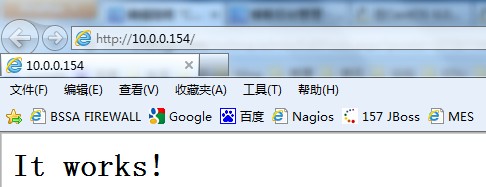
ж·»еҠ иҮӘеҗҜеҠЁ
# echo "/usr/local/apache2/bin/apachectl start" >> /etc/rc.d/rc.local
11гҖҒе®үиЈ…mysql
ж·»еҠ дёҖдёӘmysqlж ҮеҮҶз»„
# groupadd mysql
ж·»еҠ mysqlз”ЁжҲ·е№¶еҠ еҲ°mysqlз»„дёӯ
# useradd -g mysql mysql
# cd /usr/local/src/mysql-5.0.41
# ./configure \
--prefix=/usr/local/mysql/ \
--with-extra-charsets=all
еҮәзҺ°й”ҷиҜҜпјҡ
checking for tgetent in -lncurses... no
checking for tgetent in -lcurses... no
checking for tgetent in -ltermcap... no
checking for tgetent in -ltinfo... no
checking for termcap functions library... configure: error: no curses/termcap library found

еҲҶжһҗпјҡзјәе°‘ncursesе®үиЈ…еҢ…
и§ЈеҶіпјҡ
# yum install ncurses-devel
# make && make install
12гҖҒй…ҚзҪ®mysql
еҲӣе»әmysqlж•°жҚ®еә“жңҚеҠЎеҷЁзҡ„й…ҚзҪ®ж–Ү件
# cp support-files/my-medium.cnf /etc/my.cnf
з”Ёmysqlз”ЁжҲ·еҲӣе»әжҺҲжқғиЎЁпјҢеҲӣе»әжҲҗеҠҹеҗҺпјҢдјҡеңЁ/usr/local/mysqlзӣ®еҪ•дёӢз”ҹжҲҗдёҖдёӘvarзӣ®еҪ•
# /usr/local/mysql/bin/mysql_install_db --user=mysql
е°Ҷж–Ү件зҡ„жүҖжңүеұһжҖ§ж”№дёәrootз”ЁжҲ·
# chown -r root /usr/local/mysql
е°Ҷж•°жҚ®зӣ®еҪ•зҡ„жүҖжңүеұһжҖ§ж”№дёәmysqlз”ЁжҲ·
# chown -r mysql /usr/local/mysql/var
е°Ҷз»„еұһжҖ§ж”№дёәmysqlз»„
# chgrp -r mysql /usr/local/mysql
еҗҜеҠЁж•°жҚ®еә“
# /usr/local/mysql/bin/mysqld_safe --user=mysql &
жҹҘзңӢ3306з«ҜеҸЈжҳҜеҗҰејҖеҗҜ
# netstat -tnl|grep 3306
з®ҖеҚ•зҡ„жөӢиҜ•
# /usr/local/mysql/bin/mysqladmin version
жҹҘзңӢжүҖжңүmysqlеҸӮж•°
# /usr/local/mysql/bin/mysqladmin variables
и®ҫзҪ®mysqlејҖжңәиҮӘеҗҜеҠЁ
# cp /usr/local/src/mysql-5.0.41/support-files/mysql.server /etc/rc.d/init.d/mysqld
# chown root.root /etc/rc.d/init.d/mysqld
# chmod 755 /etc/rc.d/init.d/mysqld
# chkconfig --add mysqld
# chkconfig --list mysqld
# chkconfig --levels 245 mysqld off
13гҖҒmysqlе®үе…ЁжҖ§и®ҫзҪ®
жІЎжңүеҜҶз ҒеҸҜд»ҘзӣҙжҺҘзҷ»еҪ•жң¬жңәжңҚеҠЎеҷЁ
# /usr/local/mysql/bin/mysql -u root
жҹҘзңӢmysqlз”ЁжҲ·жқғйҷҗдҝЎжҒҜ
mysql> select * from mysql.user;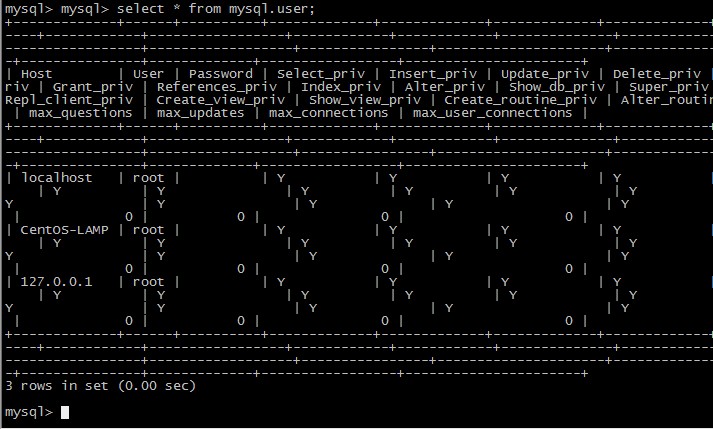
еҲ йҷӨйқһlocalhostзҡ„дё»жңә
mysql> delete from mysql.user where host='localhost' and user='';
еҲ·ж–°жҺҲжқғиЎЁ
mysql> flush privileges;
дёәrootз”ЁжҲ·ж·»еҠ еҜҶз Ғ
mysql> set password for 'root'@'localhost' = password('abc123');
еҶҚж¬Ўиҝӣе…Ҙmysqlе®ўжҲ·з«Ҝ
# /usr/local/mysql/bin/mysql -u root -h localhost -p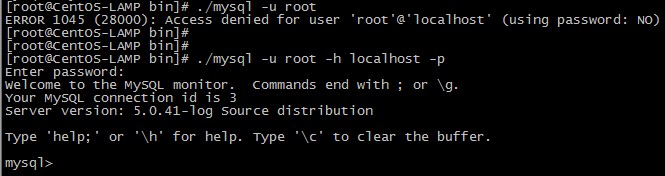
е…ій—ӯmysqlж•°жҚ®еә“
# /usr/local/mysql/bin/mysqladmin -u root -p shutdown
14гҖҒе®үиЈ…php
# cd /usr/local/src/php-5.2.6
# ./configure \
--prefix=/usr/local/php \
--with-config-file-path=/usr/local/php/etc \
--with-apxs2=/usr/local/apache2/bin/apxs \
--with-mysql=/usr/local/mysql/ \
--with-libxml-dir=/usr/local/libxml2/ \
--with-png-dir=/usr/local/libpng/ \
--with-jpeg-dir=/usr/local/jpeg6/ \
--with-freetype-dir=/usr/local/freetype/ \
--with-gd=/usr/local/gd2/ \
--with-zlib-dir=/usr/local/zlib/ \
--with-mcrypt=/usr/local/libmcrypt/ \
--with-mysqli=/usr/local/mysql/bin/mysql_config \
--enable-soap \
--enable-mbstring=all \
--enable-sockets
# make && make install
15гҖҒй…ҚзҪ®php
еҲӣе»әй…ҚзҪ®ж–Ү件
# cp php.ini-dist /usr/local/php/etc/php.ini
дҪҝз”Ёviзј–иҫ‘apacheй…ҚзҪ®ж–Ү件
# vi /etc/httpd/httpd.conf
ж·»еҠ иҝҷдёҖжқЎд»Јз Ғ
addtype application/x-httpd-php .php .phtml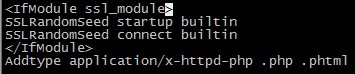
йҮҚеҗҜapache
# /usr/local/apache2/bin/apachectl restart
д»ҘдёҠе®үиЈ…жӯҘйӘӨеҸҜд»ҘеҶҷжҲҗдёҖдёӘshell scriptпјҢиҜҰз»ҶеҸӮиҖғ
16гҖҒе®үиЈ…zendеҠ йҖҹеҷЁ
# cd /usr/local/src/zendoptimizer-3.2.6-linux-glibc21-i386/
# ./install.sh

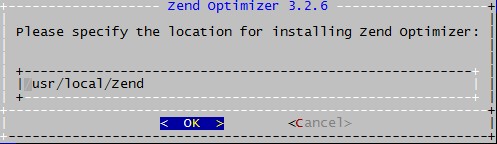
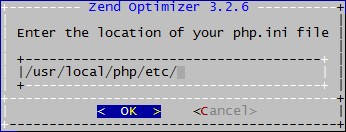
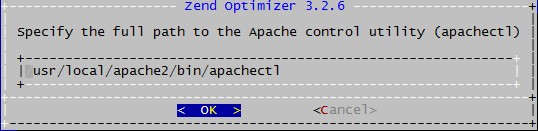
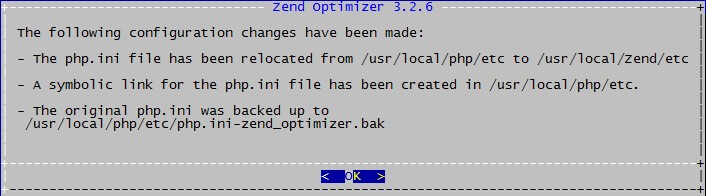
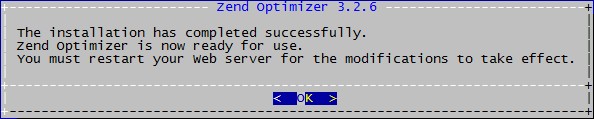
17гҖҒе®үиЈ…phpmyadmin
жӢ·иҙқзӣ®еҪ•еҲ°жҢҮе®ҡдҪҚзҪ®е№¶ж”№еҗҚдёәphpmyadmin
# cp -a phpmyadmin-3.0.0-rc1-all-languages /usr/local/apache2/htdocs/phpmyadmin
# cd /usr/local/apache2/htdocs/phpmyadmin/
# cp config.sample.inc.php config.inc.php
18гҖҒй…ҚзҪ®phpmyadmin
# vi /usr/local/apache2/htdocs/phpmyadmin/config.inc.php
е°Ҷauth_type ж”№дёәhttp
$cfg['servers'][$i]['auth_type'] = 'http';
дә”гҖҒжөӢиҜ•
1гҖҒзј–еҶҷinfo.phpж–Ү件пјҢжҹҘзңӢphpй…ҚзҪ®иҜҰз»Ҷ
# vi /usr/local/apache2/htdocs/info.php
<?phpphpinfo();?>
йҖҡиҝҮжөҸи§ҲеҷЁи®ҝй—®http://10.0.0.154/info.phpпјҢиҺ·еҫ—phpзҡ„иҜҰз»Ҷй…ҚзҪ®дҝЎжҒҜ
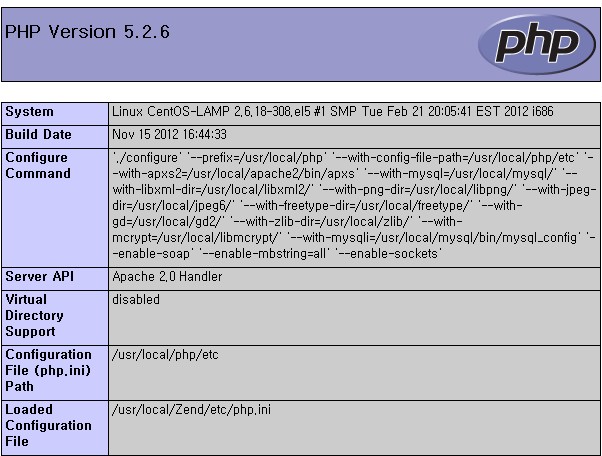
2гҖҒzendеҠ йҖҹеҷЁдҝЎжҒҜ
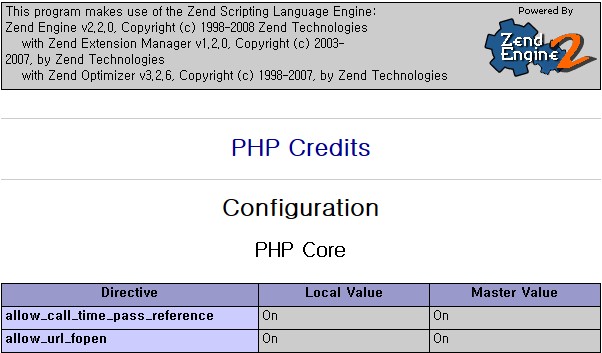
3гҖҒи®ҝй—®phpmyadmin
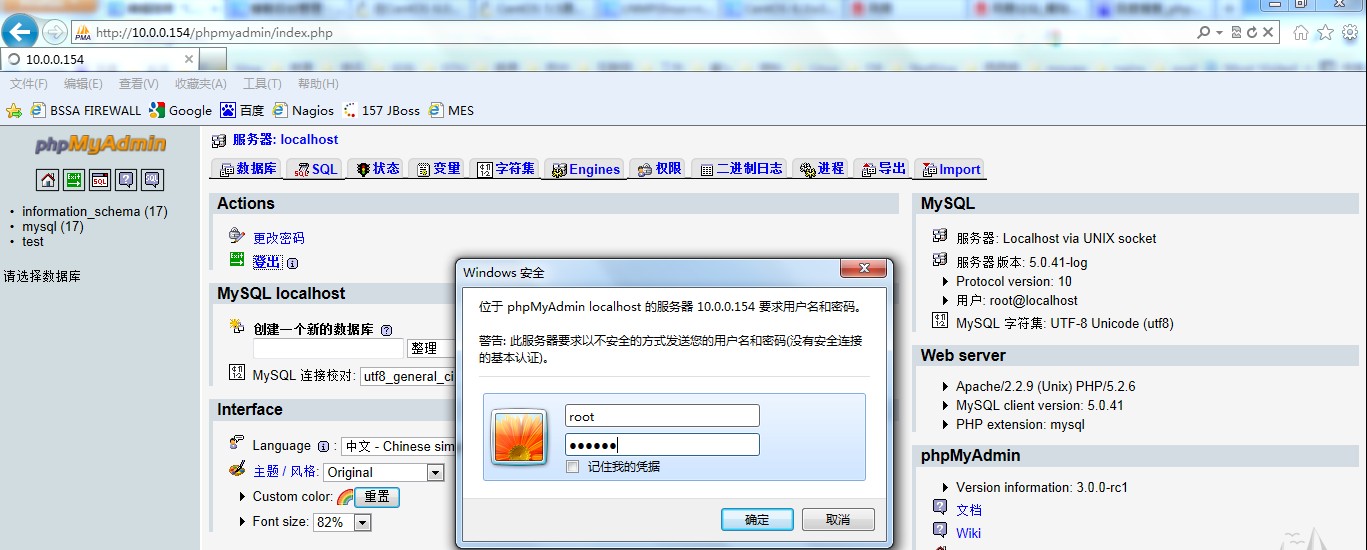
д»ҘдёҠе°ұжҳҜе…ідәҺвҖңCentOS6.3дёӢжәҗз Ғе®үиЈ…LAMPиҝҗиЎҢзҺҜеўғзҡ„ж–№жі•вҖқиҝҷзҜҮж–Үз« зҡ„еҶ…е®№пјҢзӣёдҝЎеӨ§е®¶йғҪжңүдәҶдёҖе®ҡзҡ„дәҶи§ЈпјҢеёҢжңӣе°Ҹзј–еҲҶдә«зҡ„еҶ…е®№еҜ№еӨ§е®¶жңүеё®еҠ©пјҢиӢҘжғідәҶи§ЈжӣҙеӨҡзӣёе…ізҡ„зҹҘиҜҶеҶ…е®№пјҢиҜ·е…іжіЁдәҝйҖҹдә‘иЎҢдёҡиө„и®Ҝйў‘йҒ“гҖӮ
е…ҚиҙЈеЈ°жҳҺпјҡжң¬з«ҷеҸ‘еёғзҡ„еҶ…е®№пјҲеӣҫзүҮгҖҒи§Ҷйў‘е’Ңж–Үеӯ—пјүд»ҘеҺҹеҲӣгҖҒиҪ¬иҪҪе’ҢеҲҶдә«дёәдё»пјҢж–Үз« и§ӮзӮ№дёҚд»ЈиЎЁжң¬зҪ‘з«ҷз«ӢеңәпјҢеҰӮжһңж¶үеҸҠдҫөжқғиҜ·иҒ”зі»з«ҷй•ҝйӮ®з®ұпјҡis@yisu.comиҝӣиЎҢдёҫжҠҘпјҢ并жҸҗдҫӣзӣёе…іиҜҒжҚ®пјҢдёҖз»ҸжҹҘе®һпјҢе°Ҷз«ӢеҲ»еҲ йҷӨж¶үе«ҢдҫөжқғеҶ…е®№гҖӮ
жӮЁеҘҪпјҢзҷ»еҪ•еҗҺжүҚиғҪдёӢи®ўеҚ•е“ҰпјҒ